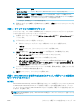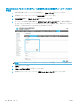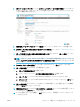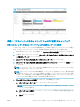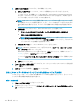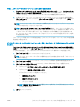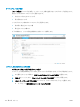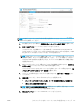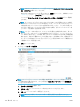HP PageWide Managed Color MFP E77650, E77660, P77940, P77950, P77960, P77440, Flow MFP E77650, E77660 --User's Guide
機能 説明
[カラー/モノクロ] カラー、黒とグレー、黒のみのいずれでコピーするかを指定します。
[空白ページの削除]
1
[空白ページの削除] オプションが有効な場合、空白ページは無視されます。
[複数のファイルの作成]
1
事前に設定した 1 ファイル当たりの最大ページ数に基づいて、ページを個別の
ファイルにスキャンするには、この設定を選択します。
1
この設定は、[詳細設定] ページでのみ使用可能です。
9. 選択したオプションを確認して正確であることを確認し、[適用] をクリックしてセットアップを
完了します。
手順 4: クイック セットの設定 (オプション)
クイック セットは、メインのホーム画面またはプリンタのクイック セット アプリケーション内でア
クセスできるオプションのショートカット ジョブです。
1. 左側のナビゲーション ウィンドウの [電子メール セットアップ] 領域で、[クイック セット] をク
リックします。
2. 以下のオプションから 1 つ選択してください。
● 表のクイック セット アプリケーションで既存のクイック セットを選択します。
-または-
● [追加] をクリックし、[クイック セット] ウィザードを開始します。
3. [追加] を選択すると、[クイック セット設定] ページが開きます。次の情報を入力します。
● [クイック セット名]: 新しいクイック セットのタイトルを入力します。
● [クイック セットの説明]: クイック セットの説明を入力します。
● [クイック セット開始オプション]: クイック セットの開始方法を設定するには、[ユーザー
は、アプリケーションに入って [スタート] を押します] または [ホーム画面での選択後、直
ちに開始します] のいずれかをクリックします。
4. クイック セットに [アドレス/メッセージ フィールド制御]、[署名と暗号化]、[通知]、[スキャン設
定
]、[ファイル設定] の各設定を定義します。
5. [終了] をクリックして、クイック セットを保存します。
手順 5: Oice 365 Outlook を使用するための [スキャンして電子メールで送信] の
セットアップ (オプション)
はじめに
Microsoft Oice 365 Outlook は、Microsoft が提供するクラウド ベースの電子メール システムで、Microsoft
の SMTP (Simple mail transfer protocol) サーバを使用して電子メールの送受信を実行します。プリンタ
で、コントロール パネルから
Oice 365 Outlook アカウントを使用して電子メールを送信できるように
するには、次を実行します。
注記:
EWS で設定を構成するには、Oice 365 Outlook の電子メール アドレス アカウントを持っている
必要があります。
JAWW [スキャンして電子メールで送信] のセットアップ
119